Du kan bruge Excel til hurtigt at beregne ændringsprocenten mellem to værdier. I vores enkle eksempel viser vi dig, hvad du behøver at vide for at kunne beregne ting som, hvor meget gasprisen ændrede sig fra den ene dag til den anden, eller procentdelen af en aktiekurss stigning eller fald.
Hvordan procentdel af forandring virker
Ændringsprocenten mellem en original og en ny værdi er defineret som forskellen mellem den oprindelige værdi og den nye værdi divideret med den oprindelige værdi.
(new_value - original_value)/(original_value)
For eksempel, hvis prisen på en gallon benzin var $2.999 i går på din køretur hjem, og den steg til $3.199 i morges, da du fyldte din tank, kan du beregne procentdelen af ændringen ved at sætte disse værdier ind i formlen.
($3.199 - $2.999)/($2.999) = 0.067 = 6.7%
Lad os se på et eksempel
For vores simple eksempel vil vi se på en liste over hypotetiske priser og bestemme procentdelen af ændringen mellem en oprindelig pris og en ny pris.
Her er vores eksempeldata, der indeholder tre kolonner: “Oprindelig pris”, “Ny pris” og “Ændringsprocent.” Vi har formateret de to første kolonner som dollarbeløb.

Start med at vælge den første celle i kolonnen “Ændringsprocent”.

Indtast følgende formel, og tryk derefter på Enter:
=(F3-E3)/E3
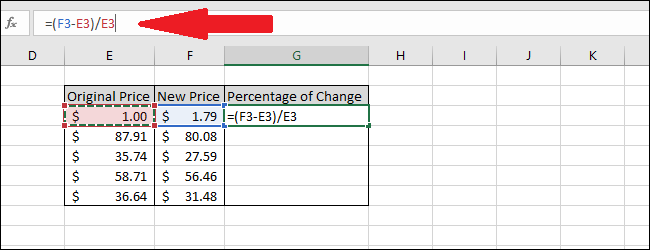
Resultatet vises i cellen. Det er ikke formateret som en procentdel endnu. For at gøre det skal du først vælge den celle, der indeholder værdien.

I menuen “Hjem” skal du navigere til menuen “Numre”. Vi vil bruge to knapper – en til at formatere celleværdien som en procentdel og en anden til at reducere antallet af decimaler, så cellen kun viser tiendedelene. Tryk først på “%”-knappen. Tryk derefter på knappen “.00->.0”. Du kan bruge en af knapperne i højre side af menuen til at øge eller mindske den viste præcision af værdien.

Værdien er nu formateret som en procentdel med kun én decimal vist.

Nu kan vi beregne ændringsprocenten for de resterende værdier.
Vælg alle cellerne i kolonnen “Ændringsprocent”, og tryk derefter på Ctrl+D. Ctrl+D-genvejen udfylder data ned eller til højre gennem alle markerede celler.

Nu er vi færdige, alle ændringsprocenterne mellem de oprindelige priser og de nye priser er blevet beregnet. Bemærk, at når værdien “Nypris” er lavere end værdien “Oprindelig pris”, er resultatet negativt.

